可以將詳圖元件巢狀到主體掃掠輪廓族群 (牆掃掠、屋頂樑橫帶、簷槽和樓板邊緣) 中,並使用可見性控制指定詳圖元件顯示在專案的時機。在專案中切割掃掠時,詳圖元件會依您在主體掃掠族群檔中指定的可見性設定顯示。您還可以針對特定的視圖切割主體掃掠,以特定的可見性層級顯示多個詳圖元件。
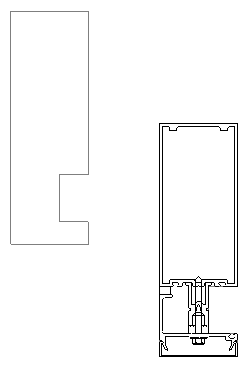
具有巢狀詳圖元件的帷幕豎框之範例
提示: 也可以匯入詳圖,如 DWG 檔,然後套用相同的可見性控制。
另請參閱〈巢狀及共用元件族群〉。
載入詳圖元件
將詳圖元件加入到主體掃掠
指定詳圖元件的可見性
- 開啟或建立主體掃掠族群。
- 按一下「建立」頁籤
 「詳圖」面板
「詳圖」面板
 (「詳圖元件」)。
(「詳圖元件」)。 - 按一下「是」以載入詳圖元件族群。
- 在「載入族群」對話方塊中,選取詳圖元件族群,然後按一下「開啟」。
- 在繪圖區域中按一下,以將詳圖元件加入到主體掃掠族群。
- 如有必要,可以使用校準或標註約束詳圖元件的位置。
- 選擇巢狀詳圖元件。
- 按一下「修改 | 詳圖項目」頁籤
 「可見性」面板
「可見性」面板
 (「可見性設定」)。
(「可見性設定」)。 - 在「族群元素可見性設定」對話方塊中,指定詳細等級 (「粗糙」、「中等」和/或「細緻」),然後按一下「確定」。
主體掃掠詳圖載入到專案後,在裁剪時會以您指定的詳細等級顯示。